我们的DNS一旦时间久了,就会出现各种网络故障。那这时候就需要刷新一下DNS了。但是我们要怎么刷新DNS呢?莫急,小编我早有准备!哈哈,今天小编就来跟你们说说关于怎么刷新DNS的方法。
我们的网络问题就像一个小世界,在这里世界里,问题就是生存着的“小生物”。一般它们不出来的时候,世界就是安定悠闲的,但是一但它们出来游玩之后,我们就会遇到一个电脑小灾难。因为它们一出来,就说明我们的网络要出问题了。但是我们也是有解决方法的。今天小编就来告诉你们怎么刷新本地的DNS缓存。
敲“WIN+R”,然后在运行窗口输入“cmd”,点确定
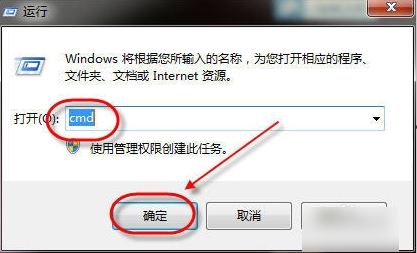
怎么刷新电脑图解1
在命令窗口输入“ipconfig /flushdns”再点“Enter”执行,刷新本地的DNS缓存数据。
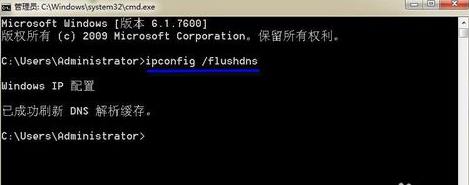
DNS电脑图解2
如果执行“ipconfig /flushdns”的时候,出现“无法刷新DNS解析缓存”,那么一般是因为本地的“DNS Client”服务没有正常启动。
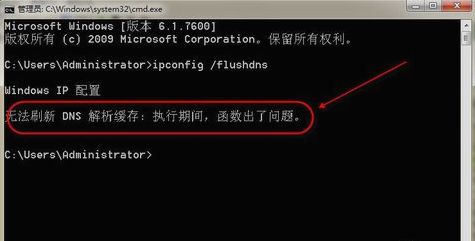
怎么刷新DNS电脑图解3
在命令窗口输入“services.msc”,或者点开“控制面板”,然后再点“管理工具”,再找到并打开“服务”,进入到服务管理窗口。启动“DNS Client”服务了之后,再在命令行窗口执行“ipconfig /flushdns”命令,就能成功刷新本地的DNS缓存了。
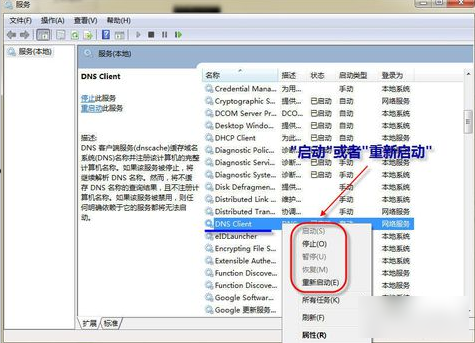
刷新DNS电脑图解4